Hvad er DPI? Hemmeligheden bag fantastiske print og spil med høj score
Hvis du nogensinde har udskrevet et foto, scannet et dokument eller arbejdet med billeder på din computer, er du måske stødt på udtrykket DPI. Men hvad er DPI præcist, og hvorfor er det vigtigt? I denne artikel vil vi dykke ned i betydningen af DPI, hvordan det bruges i forskellige sammenhænge som udskrivning og spil, og hvordan det er sammenlignet med PPI (Pixels Per Inch). Uanset om du er studerende, en håbefuld grafisk designer eller bare nysgerrig efter billedkvalitet, får du en klar forståelse af DPI og hvorfor det er et vigtigt koncept at kende.
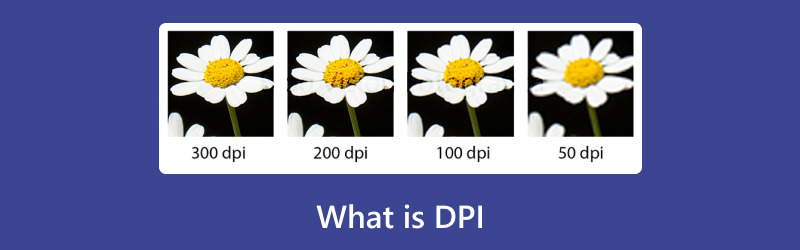
- GUIDELISTE
- Del 1: Hvad er DPI
- Del 2: PPI vs. DPI: Hvad er forskellen
- Del 3: Hvad er det menneskelige øjes synlige opløsningsgrænse i forhold til DPI
- Del 4: Bonus: Bedste billedopskalering til forbedring af opløsning
- Del 5: Ofte stillede spørgsmål
Del 1: Hvad er DPI
DPI, en forkortelse for dots per inch (punkter pr. tomme), er en måde at måle, hvor skarpt og detaljeret et billede er – især når det udskrives eller scannes. Det fortæller dig, hvor mange små blækprikker (eller pixels i nogle tilfælde) der passer ind i en enkelt tomme plads. Jo flere prikker der er pakket ind, jo klarere og skarpere ser billedet ud. Så hvis du nogensinde har spekuleret på, hvorfor nogle udskrifter ser superskarpe ud, mens andre virker lidt slørede, er DPI ofte årsagen.
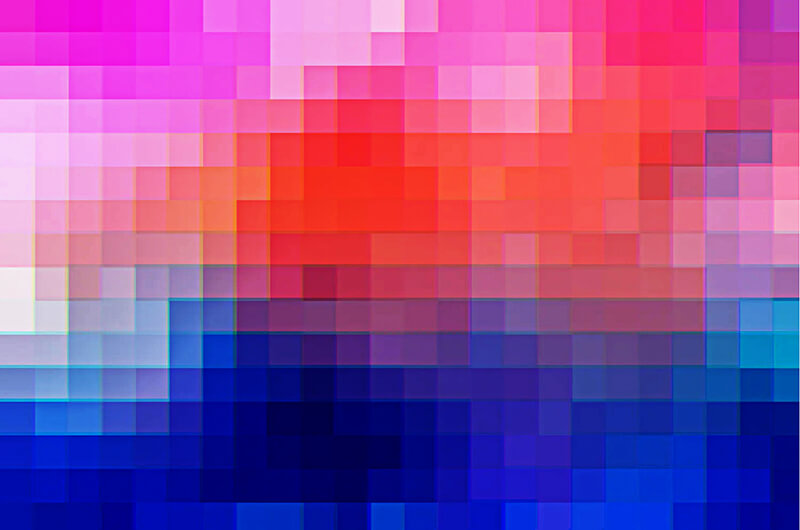
DPI i udskrivning
Når du udskriver et billede, refererer DPI til, hvor mange prikker printeren placerer på papiret for at genskabe billedet. For eksempel vil et 300 DPI-billede have 300 prikker i hver tomme, hvilket gør det velegnet til udskrifter i høj kvalitet som fotos og magasiner. Derimod kan en lavere DPI (som 72 DPI) bruges til at udskrive noget som webgrafik, der ikke kræver mange detaljer.
Hvis dit originale billede har lav DPI, vil udskriftseffekten ikke være ideel. Lær i denne artikel, hvordan du bruger nogle AI-billedopskalering for at øge dit billedes DPI og forbedre kvaliteten for at levere en god udskrift.
DPI i scanning
Ved scanning måler DPI selve scannerens opløsning. Når du scanner et foto eller dokument, bruger scanneren DPI til at indfange mængden af detaljer fra det originale dokument. For eksempel vil en scanner indstillet til 600 DPI indfange flere fine detaljer end en indstillet til 150 DPI, hvilket ville være tilstrækkeligt til en hurtig scanning af et tekstdokument.
DPI i spil
Selvom DPI primært bruges til udskrivning og scanning, spiller det også en rolle i spil. Når det kommer til spil, refererer DPI til musens følsomhed. En høj DPI-indstilling betyder, at små bevægelser med musen vil resultere i større bevægelser på skærmen. Spillere justerer ofte deres DPI-indstillinger for at finjustere deres kontrol og præcision i hurtige spil.
Del 2: PPI vs. DPI: Hvad er forskellen
Nu hvor vi ved, hvad DPI er, er det tid til at rydde op i en almindelig forvirring: forskellen mellem DPI og PPI (Pixels Per Inch). Selvom de kan virke ens, bruges de faktisk til forskellige formål.
| Feature | DPI (punkter pr. tomme) | PPI (pixels pr. tomme) |
|---|---|---|
| Definition | Måler blækprikker på udskrevne billeder. | Måler pixeltætheden på digitale skærme. |
| Use Case | Udskrivning, scanning, fotoreproduktion. | Digitale skærme (monitorer, telefoner, tablets). |
| Måling | Blækprikker pr. tomme. | Pixels per tomme på en skærm. |
| Indvirkning | Påvirker billedets udskriftskvalitet. | Påvirker billedklarhed og skarphed på skærme. |
DPI i udskrivning
DPI spiller en vigtig rolle i udskrivning, fordi det bestemmer skarpheden og detaljerne i det billede, du ser på papir. En højere DPI betyder flere punkter pr. tomme, hvilket resulterer i en udskrift af højere kvalitet. For eksempel vil en udskrift på 1200 DPI fremstå meget skarpere og mere detaljeret end en udskrift på 300 DPI. For de fleste udskrifter af høj kvalitet, som f.eks. fotos, er 300 DPI branchestandarden, fordi det giver et klart og skarpt billede. Hvis du vil udskrive et stort billede, skal du øge DPI'en eller bruge nogle værktøjer til at... forstørre billedet uden at miste kvalitet.
PPI på skærme
PPI bruges til at måle, hvor mange pixels der er pakket ind på en skærm. Jo højere PPI, desto skarpere er billedet på skærmen. For eksempel kan en avanceret smartphone have en PPI på 400 eller mere, mens ældre enheder kan have en PPI tættere på 200. I dette tilfælde betyder en højere PPI, at pixelsene er så små og tæt pakket, at det menneskelige øje ikke kan skelne individuelle pixels, hvilket resulterer i en skarpere skærm.
Hvorfor de er forskellige
Den væsentligste forskel er, at DPI måler fysiske blækprikker, mens PPI måler antallet af digitale pixels på en skærm. Begge påvirker billedernes klarhed, men på forskellige måder, afhængigt af om du udskriver eller ser på en digital skærm.

Del 3: Hvad er det menneskelige øjes synlige opløsningsgrænse i forhold til DPI
Nu hvor vi har dækket DPI i forskellige sammenhænge, lad os dykke ned i et interessant spørgsmål: Hvad er grænsen for det menneskelige øjes opløsning med hensyn til DPI? Når vi udskriver billeder, hører vi ofte, at 300 DPI er det magiske tal. Men hvorfor?
Det menneskelige øje kan generelt opfatte detaljer op til et vist punkt. Ud over dette punkt er det ret svært at se nogen forskel i billedkvaliteten. Tag for eksempel 300 DPI: på det niveau er blækprikkerne så små, at du ikke rigtig kan se dem med det blotte øje, medmindre du inspicerer udskriften tæt på. Det er netop derfor, at 300 DPI er blevet standarden for skarpe, professionelt udseende udskrifter. Det virker bare.
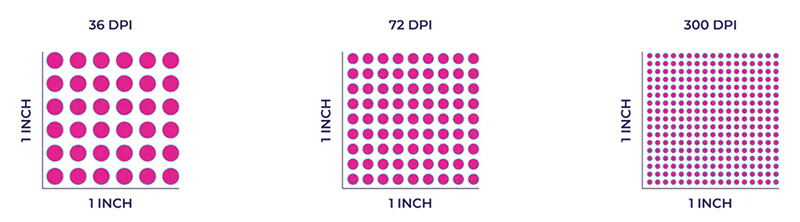
Hvad er 300 DPI?
300 DPI betragtes som standardopløsningen til udskrivning af billeder i høj kvalitet. På dette niveau fremstår billeder skarpe og detaljerede, når de udskrives i fuld størrelse. For professionelle udskrifter, såsom brochurer, magasiner eller fotos, sikrer 300 DPI, at billederne ser klare og skarpe ud uden pixelering. Alt lavere, såsom 150 DPI, kan begynde at vise synlige pixels og se mindre skarpt ud.
Del 4: Bonus: Bedste billedopskalering til forbedring af opløsning
Hvis du nogensinde har haft et billede i lav opløsning, som du gerne ville forbedre, har du måske overvejet at bruge en billedopskalering. Et af de bedste værktøjer til dette er ArkThinker Gratis AI-billedopskalering onlineDet er et AI-drevet værktøj designet til at forbedre din billedopløsning uden at miste kvalitet.
Dette freeware er et fremragende værktøj til at forbedre billedkvaliteten. Det tilbyder flere opskaleringsmuligheder, såsom 2x, 4x og endda 8x, afhængigt af hvor meget du vil øge opløsningen. En af de mest bemærkelsesværdige funktioner er, hvor godt de opskalerede billeder bevarer detaljerne. For eksempel kan du bruge det til at forbedre et 72 DPI-billede af et logo til 300 DPI, og resultaterne var imponerende. Billedet så meget skarpere ud, og der forekom ingen synlig pixelering, selv når det blev forstørret.
Jeg havde et lille profilbillede (500x500 pixels), som jeg ville udskrive til en flyer. I Photoshop tjekkede jeg billedstørrelsen, og for at udskrive det i A4-størrelse var det kun 72 PPI, og alt for lavt. Jeg havde brug for, at den skulle være mindst 3000x4200 pixels for at få en ordentlig A4-udskrift på 300 DPI.
Upload 500x500 billede
Besøg ArkThinker Gratis AI-billedopskalering online i din browser på computer eller mobiltelefon. Upload billedet på 500x500.

Opskaleret billede
Vælg 8x opskalering, fordi jeg havde brug for et massivt spring i opløsning.
Dette værktøj behandler billedet. Du kan se en forhåndsvisning i realtid. I stedet for det blokerede, slørede udseende ved simpel strækning, har AI'en udglattet kanterne og bevaret detaljerne, mens de nødvendige nye pixels er udfyldt.
Gem opskaleret billede
Klik derefter på Gemme knappen, og download det nye, enorme billede (nu 4000x4000 pixels).
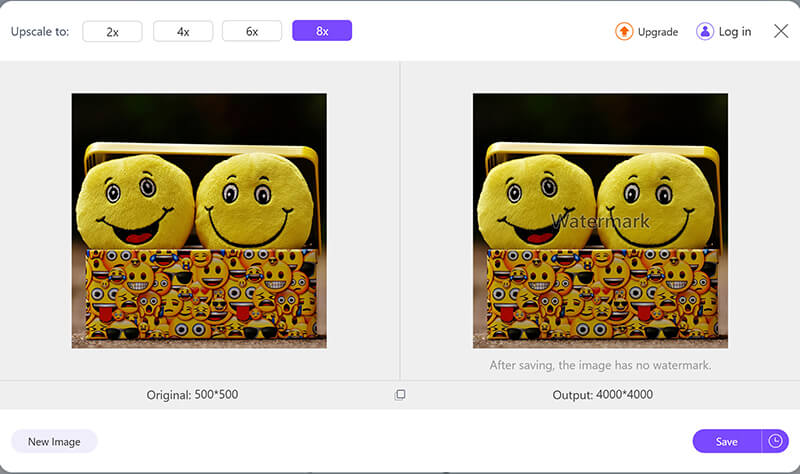
Nu kan du åbne den nye fil i Photoshop.
Gå over til Billede i den øverste menu, og klik derefter på BilledestørrelseI pop op-vinduet skal du kigge efter Løsning felt og ændre det til 300 pixels/tommeDet giver dig klarhed, så du er klar til udskrivning, uden at din filstørrelse bliver for stor.
Den resulterende printstørrelse var nu langt over A4, hvilket betyder, at du kunne printe min ønskede flyer med perfekt klarhed!
Jeg elsker virkelig, hvor nemt værktøjet gør det at reparere gamle filer med lav opløsning. Muligheden for at øge opløsningen dramatisk uden at skulle have kompleks viden om Photoshops dpi-indstillinger er en enorm tidsbesparelse. Det føles virkelig som en snydekode til printdesign. AI'en er overraskende smart til at håndtere ansigter og geometriske former. Min største begrænsning/modvilje er, at den ikke kan skabe detaljer, der aldrig var der til at begynde med.
Del 5: Ofte stillede spørgsmål
Q: Hvordan tjekker jeg DPI'en på et billede?
A: Du kan tjekke DPI'en for et foto ved at åbne det i et billedredigeringsprogram som Photoshop eller GIMP. I Photoshop skal du gå til Billede > Billedstørrelse, og du vil se DPI'en under Opløsning.
Q: Hvilken DPI er god til gaming?
A: Til gaming afhænger den ideelle DPI af personlig præference og spiltypen. Mange spillere foretrækker en DPI mellem 800 og 1600 for bedre præcision i FPS-spil. Højere DPI-indstillinger kan gøre din mus mere følsom, men kan være sværere at kontrollere.
Q: Hvad er den bedste DPI til udskrivning af fotos?
A: Til udskrivning af fotos er 300 DPI guldstandarden, hvilket sikrer klare og detaljerede udskrifter uden pixelering.
Konklusion
Forståelse DPI er essentielt for alle, der arbejder med billeder, uanset om du udskriver, scanner eller spiller spil. Ved at vide, hvordan DPI påvirker billedkvaliteten, kan du træffe mere informerede beslutninger om udskriftsindstillinger og endda finjustere dine digitale billeder med værktøjer som ArkThinker Free AI Image Upscaler. Så næste gang du udskriver et foto eller justerer dine museindstillinger, har du en bedre forståelse af, hvad der sker bag kulisserne.
Hvad synes du om dette indlæg? Klik for at bedømme dette opslag.
Fremragende
Bedømmelse: 4.7 / 5 (baseret på 464 stemmer)


